Android-Smartphones können auf zwei verschiedene Arten gehalten werden. Im Hochformat-Modus, also wenn Sie das Gerät vertikal halten oder im Querformat-Modus., das heißt horizontal.
Um zwischen diesen beiden Darstellungsmodi umzuschalten, gibt es die Funktion zum automatischen Drehen des Bildschirms.
Wenn Sie die automatische Drehung unter Android aktivieren, ändert sich bei horizontalem Halten des Geräts die Bildschirmausrichtung, so dass der Bildschirminhalt euch wie gewohnt richtig angezeigt wird.
Das Smartphone wird in der Regel beim Filme schauen, Gaming usw. quer gehalten, da man hier die volle Höhe des Displays ausschöpfen kann.
Allerdings funktioniert die Autodrehfunktion auf Android-Geräten manchmal nicht richtig. Das bedeutet, dass der Bildschirm trotz Drehung sich nicht mitdreht und demensprechend den Inhalt quer anzeigt.
Probleme mit der automatischen Drehung beheben - Android
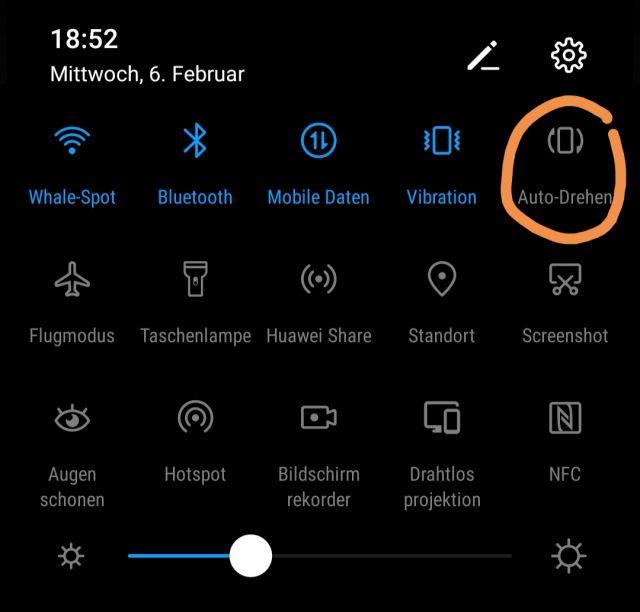
Voraussetzung damit diese Funktion verwendbar ist, ist das die Funktion tatsächlich aktiv ist. Denn wenn Sie sie nicht aktiviert haben, dann dreht sich der Bildschirm nicht, wenn Sie das Gerät horizontal drehen. Er bleibt in vertikaler Hochformat-Ausrichtung.
Tipp 1: Auto-Drehen über Schnelleinstellungen aktivieren
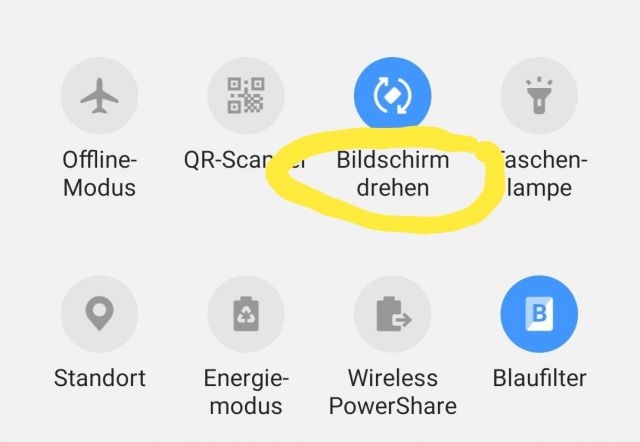
Ziehen Sie die Statusleiste mit zwei Fingern von oben in den Bildschirm, um den Schnellzugriffsbereich für verschiedene Funktionen anzuzeigen.
Dort sehen Sie „Bildschirm drehen“. Tippen Sie darauf, um es zu aktivieren.
Nun erkennt das Gerät, wenn Sie das Gerät horizontal ausrichten, und der Bildschirm wird entsprechend gedreht. Wenn Sie Ihr Smartphone gerade halten, dreht sich der Bildschirm entsprechend zurück in die Hochformat-Ansicht.
Wichtig für Samsung Smartphones:
- Grau und Porträt bedeutet „Ansicht gesperrt im Hochformat-Modus“.
- Grau und Querformat bedeutet „Ansicht gesperrt im Querformat-Modus“ .
- Blau und Bildschirm drehen bedeutet „Bildschirm dreht sich wenn das Smartphone geneigt wird“.
Wenn diese Einstellung bereits aktiv ist, dann müssen Sie folgende Tipps weiter ausprobieren:
Tipp 2: Sensor auf Funktion prüfen
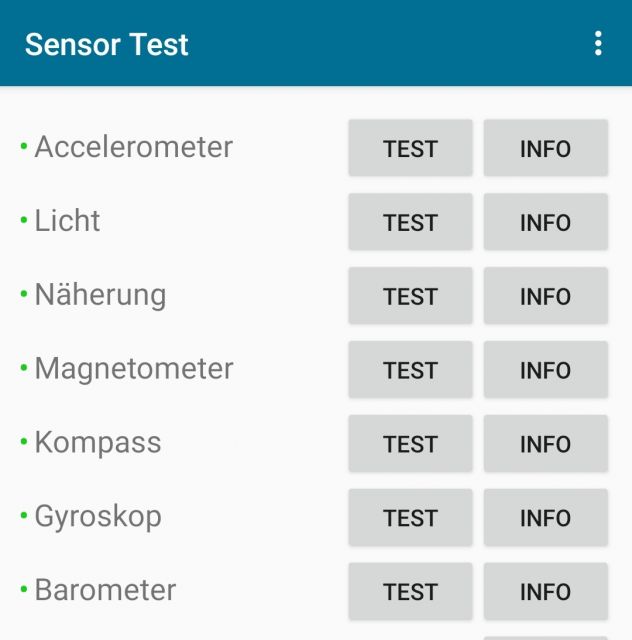
Es kann sein, dass Ihr Lagesensor einen Fehler oder Defekt aufweist. Sie können dies wie folgt testen:
Laden Sie sich die App „Sensor Test“ auf Ihr Smartphone herunter.
Nach dem Download starten Sie diese und öffnen Sie dann “Gyroskop”. Drehen Sie das Handy vom Vertikalen in den Quermodus und prüfen Sie, ob sich eine Änderung im Graphen ergibt. Wenn ja, dann funktioniert Ihr Lagesensor einwandfrei. Wenn nicht, dann liegt unter Umständen ein Fehler mit der Sensorik des Smartphones vor:
Tipp 3: Sensor kalibrieren
Manche Smartphones bieten es dem Nutzer an den Sensor zu kalibrieren. Die Einstellung findet sich meist unter den Einstellungen und dann Bewegung --> Erweiterte Einstellungen --> Gyroskopkalibrierung.
Wir hoffen, dass Ihnen diese Tipps geholfen haben das Problem mit der automatischen Drehung auf Ihrem Android-Gerät zu beheben.

 Manuel beschäftigt sich seit mehr als 15 Jahren mit Technik, insbesondere mit Handys, Smartphones und PC-Systemen und teilt seine Leidenschaft hier im Blog mit Anderen. Wenn er jemandem bei einem Technik Problem helfen kann, dann freut er sich besonders darüber.
Manuel beschäftigt sich seit mehr als 15 Jahren mit Technik, insbesondere mit Handys, Smartphones und PC-Systemen und teilt seine Leidenschaft hier im Blog mit Anderen. Wenn er jemandem bei einem Technik Problem helfen kann, dann freut er sich besonders darüber.